

Om hÃċrddisken ÃĊr fylligare ÃĊn vad den borde behöva mÃċste du manuellt kontrollera storleken pÃċ varje mapp pÃċ dina enheter. Det ÃĊr trÃċkigt minst sagt. För att göra saker enklare kan du hÃĊmta en app som bryter ner lagringsanvÃĊndningen per mapp. Det finns ingen brist pÃċ dessa appar, men de goda kan inte vara gratis. Om du ÃĊr pÃċ Windows 10 behöver du inte en app.
Windows 10 har en mycket praktisk och absurd dold funktion som lÃċter dig visa lagringsanvÃĊndning per mapp. Det har varit en del av Windows 10 sedan Creators Update, samtidigt som Storage Sense har lagts till, men inte mÃċnga vet att det finns dÃĊr. Funktionen ÃĊr "dold" pÃċ grund av dÃċlig design och ingen visuell indikation pÃċ att det finns nÃċgot annat byggt ovanpÃċ.
Funktionen finns i instÃĊllningsappen. GÃċ till systemgruppen instÃĊllningar och vÃĊlj fliken Lager. Detta visar alla enheter som ÃĊr anslutna till ditt system, bÃċde internt och externt. För varje enhet kan du se anvÃĊnt och ledigt utrymme. Det hÃĊr ÃĊr inget nytt och samma information ÃĊr tillgÃĊnglig om du besöker den hÃĊr datorn i File Explorer. Vad som ÃĊr lite mindre uppenbart ÃĊr att du kan klicka pÃċ de enheter som listas hÃĊr.
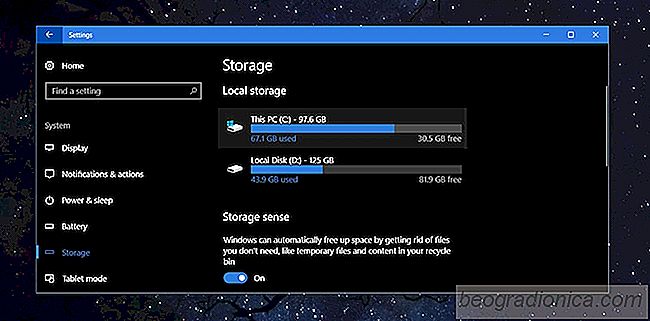
NÃĊr du klickar igenom ser du mÃċnga förinstÃĊllda mappar som Apps-spel, System reserverade, temporÃĊra filer etc. Dessa mappar genereras automatiskt av Windows och du kan klicka igenom för att se hur mycket utrymme var och en tar upp. Du kan ta bort filerna frÃċn nÃċgra av dessa mappar. Vi ÃĊr inte bara intresserade av dessa systemmappar, men det du behöver göra ÃĊr att leta efter och klicka pÃċ mappen "Other".
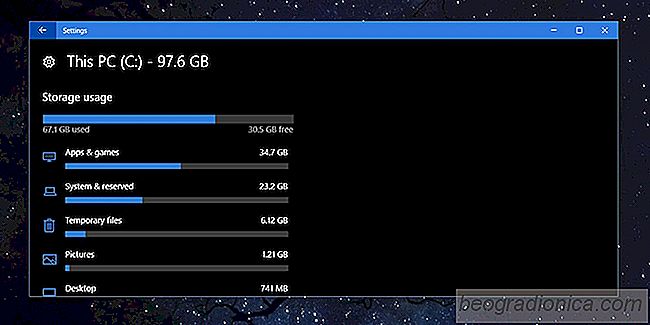

à TerstÃĊll Glömt lösenord För Windows 10 Lokalt / Microsoft-konto
Du kan lösenordsskydda ditt Windows anvÃĊndarkonto. Ett lösenord lÃċter dig hÃċlla din data sÃĊker och det ÃĊr en viktig funktion pÃċ nÃĊstan alla enheter. Det ÃĊr fantastiskt tills du glömmer ditt lösenord. Det ÃĊr dÃċ saker gÃċr söderut. Ãven om det ÃĊr viktigt för Windows att ha ett lösenord, ÃĊr det ocksÃċ viktigt för det lösenordet att vara oÃċterkalleligt.

SÃċ hÃĊr ÃċtgÃĊrdar du det saknade Bluetooth-alternativet i Windows 10
Bluetooth anvÃĊnds för att ansluta tangentbord eller hörlurar och högtalare tidigare. Nu anvÃĊnds Bluetooth för att ansluta alla typer av enheter. I Windows 10 kan du koppla hörlurar, högtalare, telefoner, pennor och mer med skrivbordet. Funktionen Dynamisk lÃċs i Windows 10 beror pÃċ Bluetooth för att fungera.